
时间:2020-06-25 04:25:39 来源:www.win10xitong.com 作者:win10
windows系统已经非常普及了,而且稳定性也相当的高。但是还是会遇到很多问题,比如win10用户账户控制怎么关闭就是其中一个。根据大数据分析,确实有很多用户都会面对win10用户账户控制怎么关闭的情况。要是你同样也被win10用户账户控制怎么关闭的问题所困扰,小编今天解决的方法是这样:1、使用快捷键调出(WIN+R),然后输入msconfig 再点确定。2、在系统配置工具,下面选择点击更改UAC设置然后再点击启动就这个问题很简单的解决了。这样简单的说一下你明白没有了呢?如果没有明白,那下文就是非常详细的win10用户账户控制怎么关闭的详尽解决方法。
具体方法如下:
1、使用快捷键调出(WIN+R),然后输入msconfig 再点确定。
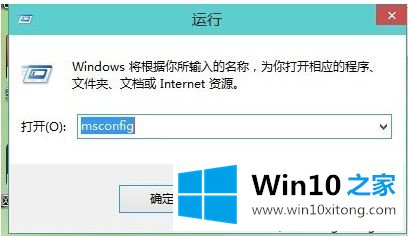
2、在系统配置工具,下面选择点击更改UAC设置然后再点击启动。
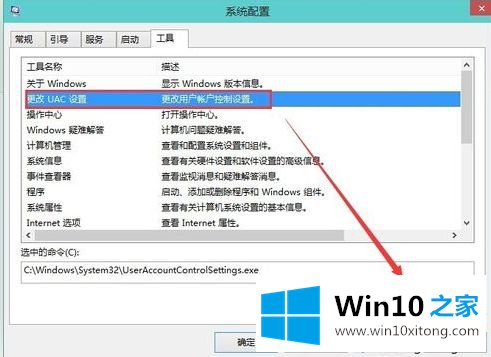
3、在出来的这个框框中,把它调成从不通知。然后确定就可以了。
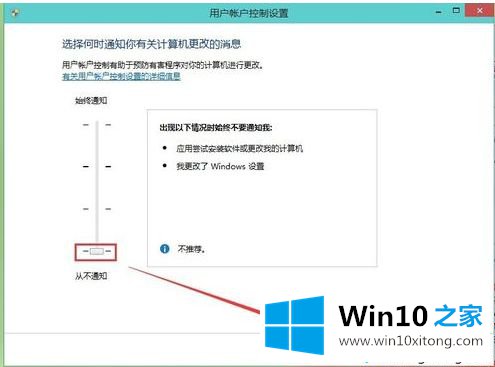
4、确定一下就会生效了。下次再安装程序时候就不会有这个提示了。
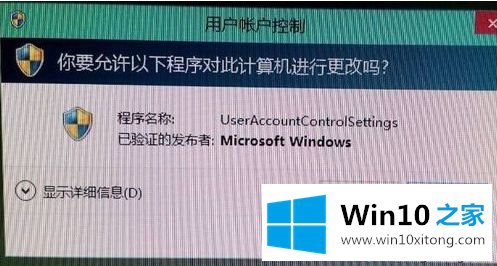
以上就是关于win10用户账户控制怎么关闭的方法啦。有需要的用户可以按照上面的步骤操作哦。
最后给大家总结一下,今天的内容就是win10用户账户控制怎么关闭的详尽解决方法,如果你还需要下载电脑系统,请继续关注本站